
Tahap Pertama Untuk memberi password adalah
1. Silahkan anda membuat folder baru untuk menyimpan data data pribadi anda. (klik kanan kemudian pilih new folder)
2. kemudia buka notepad. dan paste code di bawah ini
Ganti Tulisan berwarna merah Dengan Password folder sobat
cls@ECHO OFF
title Folder Locker
if EXIST "Control Panel.{21EC2020-3AEA-1069-A2DD-08002B30309D}" goto UNLOCK
if NOT EXIST Locker goto MDLOCKER
:CONFIRM
echo Are you sure want to Lock the folder(Y/N)
set/p "cho=>"
if %cho%==Y goto LOCK
if %cho%==y goto LOCK
if %cho%==n goto END
if %cho%==N goto END
echo Invalid choice.
goto CONFIRM
:LOCK
ren Locker "Control Panel.{21EC2020-3AEA-1069-A2DD-08002B30309D}"
attrib +h +s "Control Panel.{21EC2020-3AEA-1069-A2DD-08002B30309D}"
echo Folder locked
goto End
:UNLOCK
echo Enter password to Unlock folder
set/p "pass=>"
if NOT %pass%==password kamu goto FAIL
attrib -h -s "Control Panel.{21EC2020-3AEA-1069-A2DD-08002B30309D}"
ren "Control Panel.{21EC2020-3AEA-1069-A2DD-08002B30309D}" Locker
echo Folder Unlocked successfully
goto End
:FAIL
echo Invalid password
goto end
:MDLOCKER
md Locker
echo Locker created successfully
goto End
:End
3. setelah save file tersebut dengan nama Nama yang anda inginkan.bat ( pastikanSave As Type : Allfiles pada saat anda save ), save file tersebut di folder yang sudah anda buat
4. Buka folder tempat anda menyimpan file Lock.bat tersebut, kemudian anda dobel klik file Lock.bat. Bila sudah, pasti akan muncul file bernama "Locker".
5. Copy file-file yang anda ingin proteksi ke dalam folder "Locker". Setelah itu tutup folder "Locker" dan klik lagi file Lock.bat.
6. Akan muncul konfirmasi bertuliskan "Are you sure want to lock the folder ? Y/N", silahkan anda ketik "Y" lalu tekan enter. Selamat, folder anda sudah berhasil terpassword.
7. Lalu bagaimana cara membukanya ? Untuk membukanya silahkan klik lagi file Lock.bat, kemudian masukan password anda. Untuk menguncinya pun sama, silahkan klik lagi file Lock.bat, kemudian ketikan huruf "Y".
Mudah bukan Cara Memberi Password Pada Folder di atas ? tidak perlu menggunakan software lain. Bila anda ingin lebih memperkuat privacy folder tersebut, anda bisa hide file Lock.bat itu sendiri.
Baiklah, cukup demikian ulasan saya kali ini mengenai Cara Mudah Memberi Password Pada Folder . Selamat mencoba dan semoga bermanfaat untuk anda semua. Jangan lupa nantikan update saya berikutnya.
Bagaimana Mudah kan langsung buat gx usah basa basi lagi

.jpg)
.jpg)
.jpg)



.jpg)



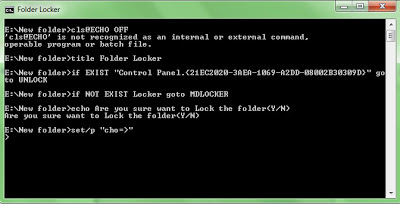
0 komentar:
Post a Comment
Syarat Syarat Berkomentar
1. gunakan bahasa yang baku
2. Don't Spam
3. dilarang menggunakan Link aktif bila ada yang menggunakan link aktif komentar akan dihapus